Lire et partager la géolocalisation
La partie supérieure du design (capture d'écran ci-dessous) affiche les données de géolocalisation de l'appareil.
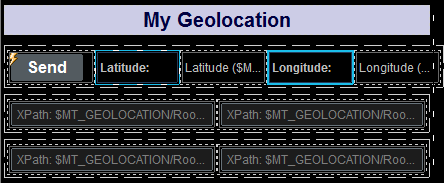
•La ligne supérieure consiste en un bouton Send et quatre libellés. Les deux libellés marqués en bleu utilisent un texte statique pour le texte des libellés (Latitude: et Longitude: ). Les deux autres libellés ont des liens de source de page menant vers les nœuds de latitude et de longitude de l'arborescence $MT_GEOLOCATION : $GEOLOCATION/Root/Location/@Latitude et $GEOLOCATION/Root/Location/@Longitude. En conséquence, à chaque fois que ces nœuds sont mis à jour, les deux libellés seront aussi mis à jour.
•La deuxième et troisième ligne contiennent un total de quatre champs d'édition. Ces commandes sont des liens de source de page, respectivement, menant aux premiers quatre nœuds AddressLine de l'arborescence $$MT_GEOLOCATIONGEOLOCATION : $GEOLOCATION/Root/Address/AddressLine. Les quatre champs d'édition seront donc aussi mis à jour lorsque les nœuds correspondants sont mis à jour.
•Il ne reste plus que le bouton Send. L'action SurClicDuBouton du bouton définit toutes les actions nécessaires pour : (i) obtenir et afficher la géolocalisation de l'appareil mobile et (ii) pour partager la géolocalisation par le biais des applis de l'appareil. Les actions du bouton Send sont décrites ci-dessous.
Note : L'arborescence $MT_GEOLOCATION est ajoutée automatiquement en tant que source de page de la page lorsque l'action Lancer/Arrêter suivi géo ou l'action Lire les données Géo est ajoutée au design.
Les actions du bouton Send
Double-cliquer l'icône de dialogue des Actions située en haut à gauche du bouton Send (voir capture d'écran ci-dessus) pour ouvrir le dialogue d'action du bouton (capture d'écran ci-dessous).
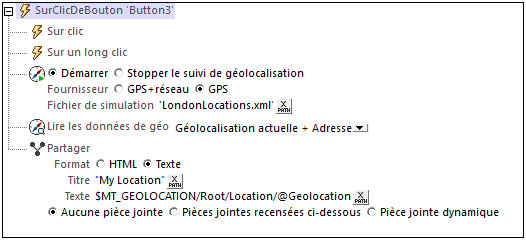
Les actions suivantes ont été définies pour l'événement SurClicDuBouton. Cela signifie que lorsque le bouton est cliqué, toutes les actions qui ont été définies pour lui seront exécutées, une après l'autre, dans l'ordre défini.
•Lancer le Suivi de géolocalisation pour lancer la fonction de suivi de l'appareil. Nous avons défini un fichier XML à utiliser en tant que fichier de simulation. Ce fichier est appelé LondonLocations.xml, et il devrait se trouver dans le même dossier que le fichier MTD. Puisque les données de géolocalisation ne sont pas disponibles pendant les simulations sur l'ordinateur qui exécute MobileTogether Designer, les données dans ce fichier sont utilisées en tant que substitution des vraies données de géolocalisation sur un appareil mobile.
•L'action Lire les données de géo prend les données de géolocalisation fournies avec le suivi et les intègre dans le format XML de l'arborescence $MT_GEOLOCATION. Dans notre définition de l'action, nous avons spécifié que les données qui proviennent aussi bien de l'élément Location que de l'élément Address devraient être écrites sur l'arborescence $MT_GEOLOCATION. Dans des situations réelles, ces données seraient les données Location et Address de l'appareil mobile. Dans le cas de nos simulations, les données de Location et Address sont prélevées depuis le fichier LondonLocations.xml. Lorsque l'arborescence $MT_GEOLOCATION est mis à jour avec les nouvelles données de géolocalisation, tous les libellés et champs d'édition de la solution afficheront automatiquement les données mises à jour. Cela est dû aux liens de source de page situés entre les commandes et les nœuds mis à jour.
•L'action Partager crée un message de texte portant le titre My Location. Le contenu du message est la valeur de l'attribut $MT_GEOLOCATION/Root/Location/@Geolocation (qui est une concaténation des valeurs de latitude et longitude). Dans une application réelle, l'action Partager ouvrira le menu Partager de l'appareil mobile, permettant ainsi à l'utilisateur final d'envoyer la géolocalisation actuelle de l'appareil par le biais des applis Partager de l'appareil. Dans la simulation, une fenêtre de message contenant le titre et le contenu du message est affiché (voir capture d'écran ci-dessous).
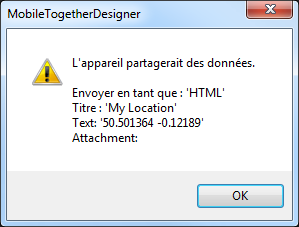
Pour plus d'informations voir la description des actions respectives.